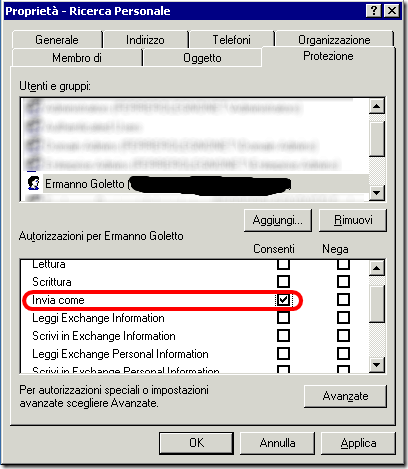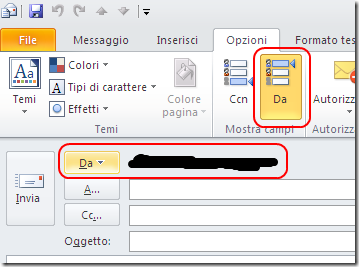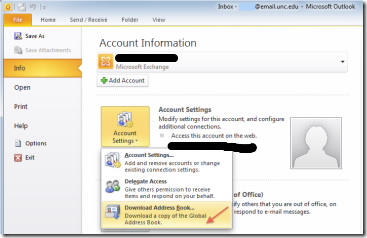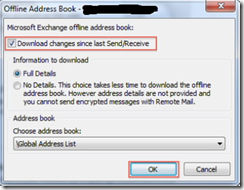Exchange 2007 Gestione Invia come per un Contatto
La seguente procedura è stata testa su un Exchange 2007, ma ritengo che possa essere applicata senza problemi anche sulle versioni successive del prodotto.
Scenario:
Attivazione di un indirizzo mail temporaneo o comunque fittizio le cui mail dovranno essere inoltrate a specifici utenti con cassetta postale i quali dovranno essere in grado di rispondere con tale indirizzo di posta, anziché con il loro indirizzo.
Questo è, ad esempio, il tipico scenario di un indirizzo di posta temporaneo ad esempio per gestire una ricerca personale.
Ovviamente è possibile gestire tale situazione creando una cassetta postale che inoltra le mail ricevute e su cui viene configurata l’autorizzazione Invia come. Questo tipo di approccio ha però un costo in sia termini di risorse di sistema perché significa gestire una cassetta aggiuntiva quando di fatto questo indirizzo non è altro che un alias per più cassette.
Soluzione:
Una soluzione possibile è quella di creare un Contatto per l’indirizzo di posta fittizio (per esempio ricercapersonale@dominio.it)
Tramite Exchange Management Console non possibile gestire l’assegnazione dell’autorizzazione Invia Come su un contatto, ma è possibile farlo tramite Active Directory Users and Computers, abilitando la visualizzazione delle Caratteristiche avanzate tramite il menu Visualizza.
Quindi tramite il tab Protezione dell’oggetto Contatto è possibile attribuire l’autorizzazione Invia come agli utenti che dovranno inviare mail con questo indirizzo di posta. Per una migliore gestione sarebbe opportuno creare un gruppo in cui inserire gli utenti che dovranno essere in gradi di inviare con tale indirizzo e assegnare l’autorizzazione Invia come a tale gruppo.
Per gestire l’inoltro sulle cassette postali quando viene ricevuta una mail sull’indirizzo fittizio è possibile creare una Regola di Traporto da applicare ai messaggi inviati all’indirizzo del Contatto per reindirizzarli sulle cassette postali degli utenti interessati.
In Outlook basterà poi abilitare la visualizzazione del campo Da nella form del nuovo messaggio di posta e selezionare dalla rubrica l’indirizzo del Contatto. Di seguito ad esempio come impostare la visualizzazione del campo Da in Outlook 2010:
Nel caso il contatto non sia sia subito visibile nella rubrica eseguire un aggiornamento della Global Address Book. Di seguito ad esempio come eseguire il refresh della GAL in Outlook 2010:
Per un approccio diverso basato sui gruppi di distribuzione si veda invece il seguente post How to Send E-mails with Exchange Using a Different “From” Address.